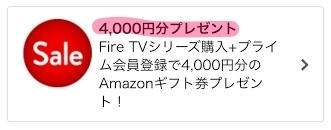この記事には広告を含む場合があります。
記事内で紹介する商品を購入することで、当サイトに売り上げの一部が還元されることがあります。
ども。あいしんくいっと(@ithinkitnet)です。
気がつけば、「とうとう2015年もあと数日で終わり」というところまで来てしまいました。
思い返してみると、今年も色々とありましたが、振り返ってみると今年も長かったような、短かったような・・・。
結局、“年初に立てた抱負”とやらもほとんど実現出来ない感じでしたorz
とまぁ、今年の振り返りは別の機会にやるとして、今回は「年賀状を10分で超簡単に作成する方法!」について書いておきたいと思います。
イマドキだと、「メール」や「LINE」「Facebook」といったSNSでサクッと新年のあいさつを済ます人もいるのでしょうが、
「年賀状を出してキチンと挨拶しておきたい!」といった方も多くいらっしゃると思います。
でも、中には「年賀状は出したいけど、面倒なのはイヤ!」と考えている方もいるでしょう。
我が家でも“年賀状作りは毎年恒例”とはなっているものの、作ることに関しては億劫な感じですし・・・。
こういうの好きな人は好きなんでしょうけどね。
そんな方にオススメしたいのが今回の方法になります。
手軽さを重視しているので、”仕上がりにこだわりたい人”は他を当たってください(笑)
ちなみに以下の環境が整っている前提で話を進めます。
・インターネットが使えるパソコンがあること
・インクジェットプリンターがあること
・年賀ハガキがあること
年賀状を超簡単に作成する方法
この方法を使えば、10分足らずで簡単に年賀状を作成することが出来てしまいます。
では、順を追って説明して行きたいと思います。
年賀状のテンプレートをWeb上で探す
イマドキは年賀状のテンプレートであっても、ネットで無料でGET出来てしまいます。
なので、自分のお気に入りの年賀状デザインを探してダウンロードして下さい。
以下は私のオススメサイトです。
参考 http://yubin-nenga.jp/search/eto
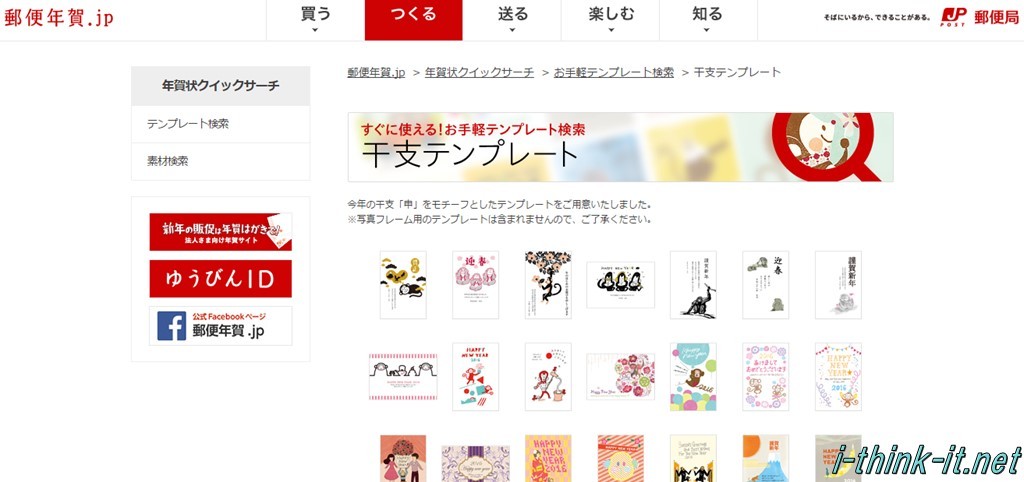
例としてこんな年賀状テンプレートをダウンロードしました。
「来年はね、猿年なんでね、私は年男でございます♪」
ってどうでも良いことかw
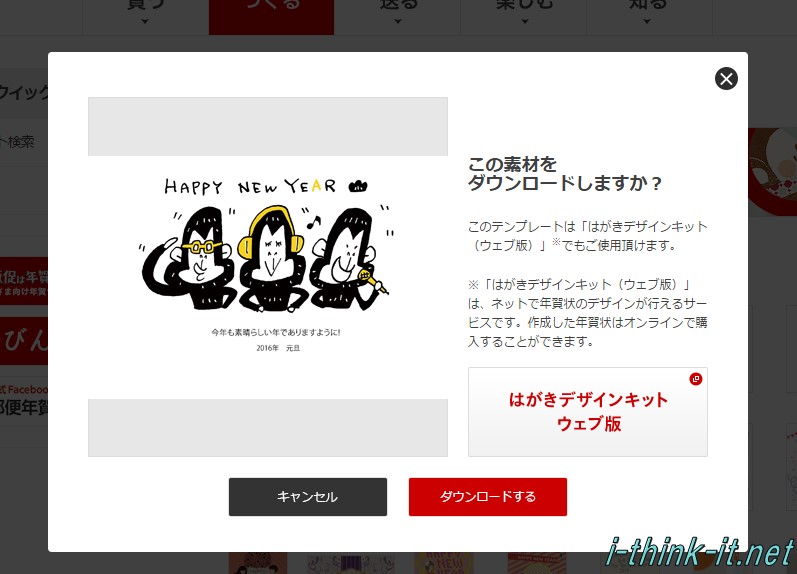
宛名を作成
ご自身に合わせて宛名を作成します。
今回はExcelを使いましたが、宛名が作成出来ればWordでも何でも構いません。

ダウンロードしたテンプレートを「編集」で開いて、
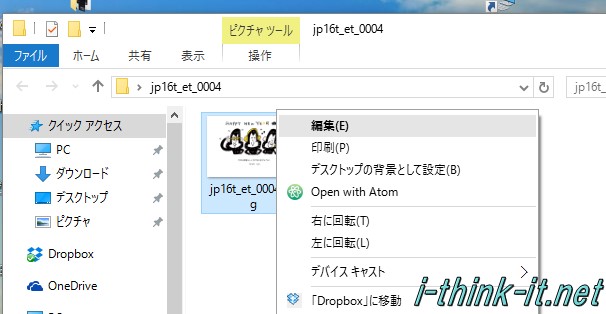
作成した宛名を先ほどダウンロードしたテンプレートに貼り付けます。
宛名の位置は適当に調節して下さい。
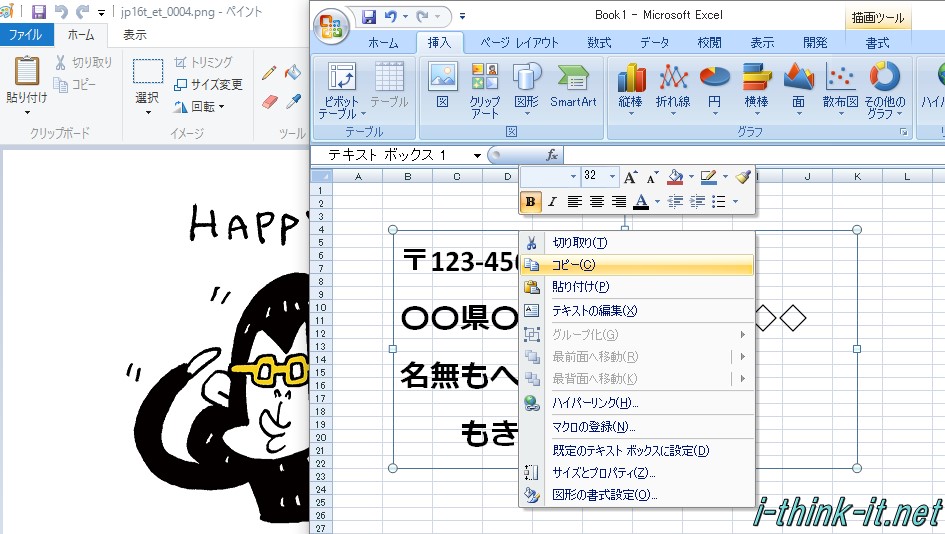
作成したイメージを印刷
イメージの編集が完了したら「Windowsフォトビューアー」で開き、
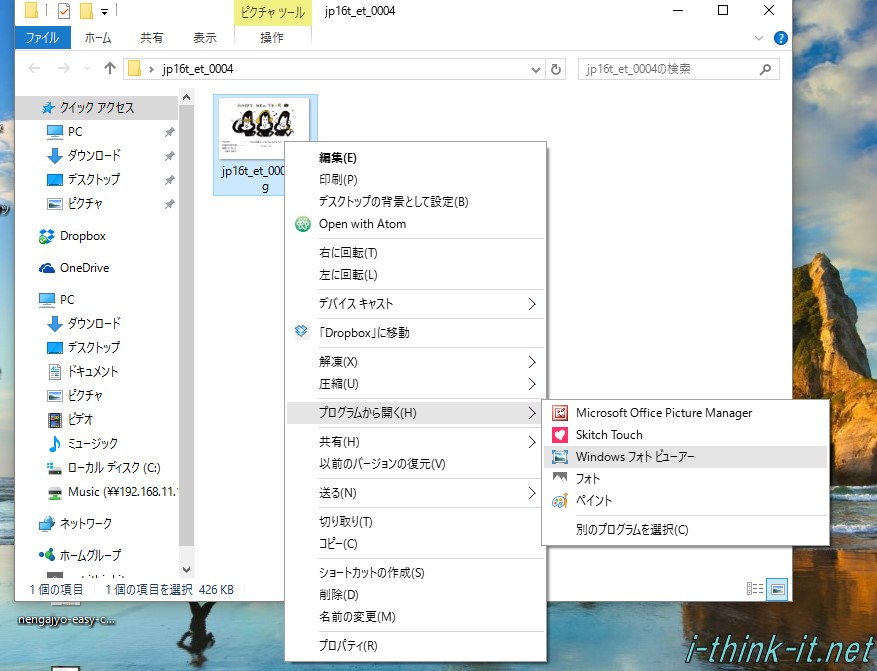
内容を確認し、問題が無ければ印刷します。
注意点としては、「プリンターの設定は“ハガキ”に合わせる」こと位でしょうか。
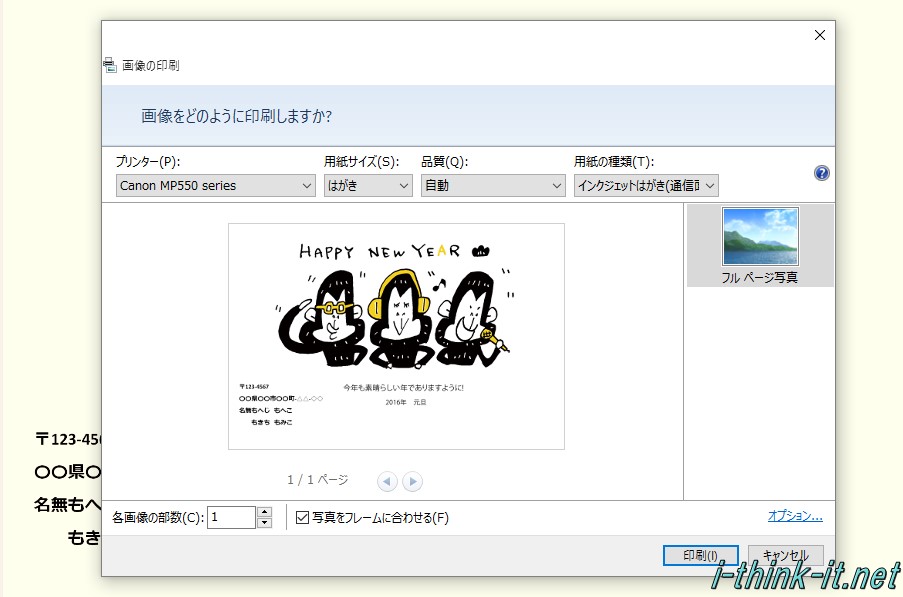
ハイ、出来上がり。

いかがでしたか。
最初は戸惑うかも知れないので10分は無理でしょうけど、慣れれば10分位で終わらすことも可能なだと思います(笑)
なお、今回の方法はこだわりたい人には向いていない”手抜きテク”なのはお忘れ無きよう・・・。
以上、あいしんくいっとでした(^ω^)